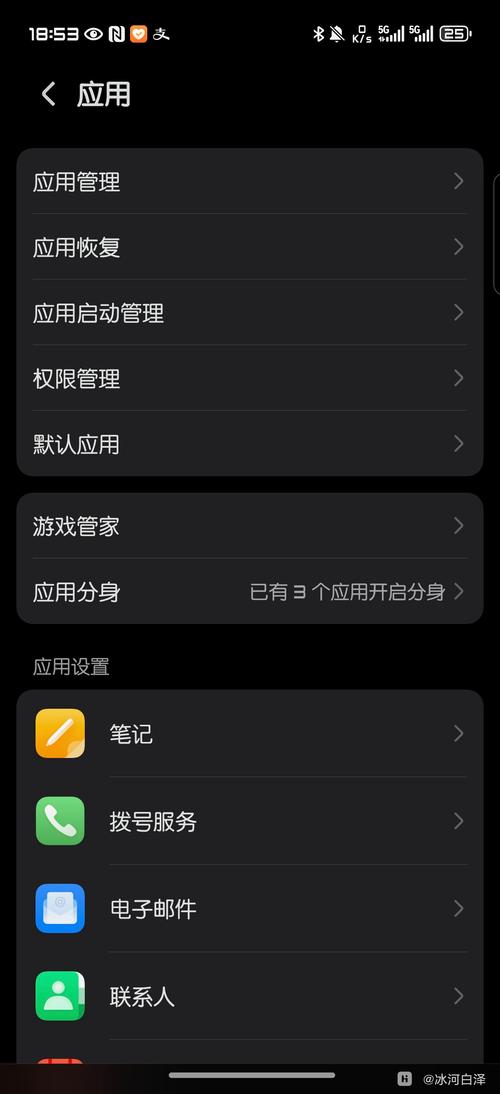如何设置默认播放器:全面指南与步骤详解
在日常使用电脑或移动设备观看视频时,选择一个合适的默认播放器可以大大提升观影体验。不同的操作系统和设备可能有着不同的设置方法,本文将详细介绍如何在Windows、macOS、Android以及iOS系统上设置默认播放器。
一、Windows系统
在Windows系统中,设置默认播放器通常涉及到文件关联的设置。
- 打开“设置”:点击屏幕左下角的“开始”按钮,然后选择“设置”图标。
- 进入“应用”设置:在Windows设置窗口中,点击“应用”选项。
- 选择“默认应用”:在应用设置页面中,点击左侧的“默认应用”选项。
- 设置视频播放器:在右侧窗口中,滚动到“视频播放器”部分,点击当前默认的播放器,然后从列表中选择你希望设置为默认播放器的应用。
二、macOS系统
macOS系统提供了较为直观的方式来设置默认播放器。
- 打开“系统偏好设置”:点击屏幕左上角的苹果图标,选择“系统偏好设置”。
- 选择“通用”:在系统偏好设置窗口中,点击“通用”选项。
- 设置默认应用:在“默认Web浏览器”下方,点击“更改所有…”按钮。在弹出的对话框中,选择你希望设置为默认播放器的应用。
注意:macOS没有直接为视频文件设置默认播放器的选项,但你可以通过更改文件关联来实现这一目的。这通常需要使用第三方工具,如“RCDefaultApp”等。
三、Android系统
在Android设备上,设置默认播放器通常涉及到文件管理器或系统设置。
- 打开文件管理器:选择一个你喜欢的文件管理器应用,如ES文件浏览器。
- 找到视频文件:在文件管理器中浏览到你的视频文件。
- 选择“打开方式”:长按视频文件,选择“打开方式”或类似的选项。
- 设置默认播放器:在弹出的应用列表中,选择你希望设置为默认播放器的应用,并勾选“始终”或“设为默认”选项。
四、iOS系统
iOS系统对默认应用的管理相对严格,用户无法直接更改视频文件的默认播放器。
然而,你可以通过一些间接的方法来实现类似的效果:
- 使用第三方应用:下载并安装一个支持视频播放的第三方应用,如VLC或Infuse。这些应用通常允许你导入视频文件并进行播放。
- 文件共享:使用AirDrop或其他文件共享功能将视频文件发送到你的iOS设备上,然后在第三方应用中打开这些文件。
额外提示
无论在哪个操作系统上,设置默认播放器时都需要注意以下几点:
- 兼容性:确保所选的播放器支持你要播放的视频格式。
- 性能:选择一个性能稳定、播放流畅的播放器,以获得更好的观影体验。
- 安全性:确保所选的播放器来自可信的来源,以避免潜在的安全风险。
通过以上步骤,你可以轻松地在不同的操作系统和设备上设置默认播放器,享受更加便捷和舒适的观影体验。